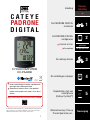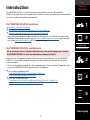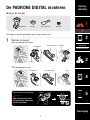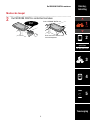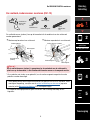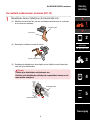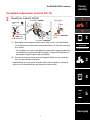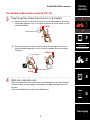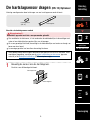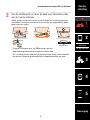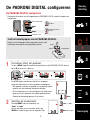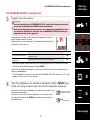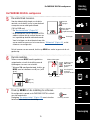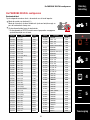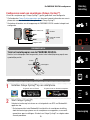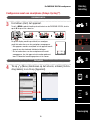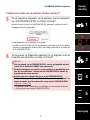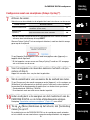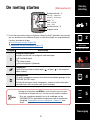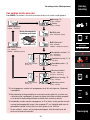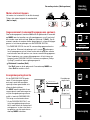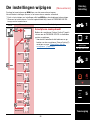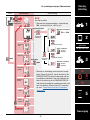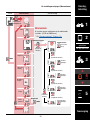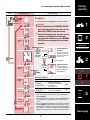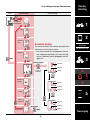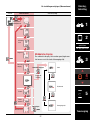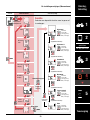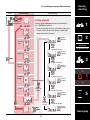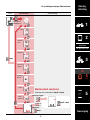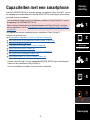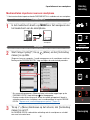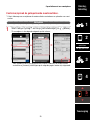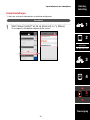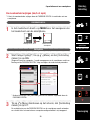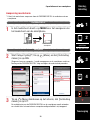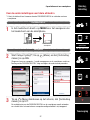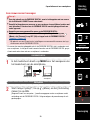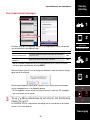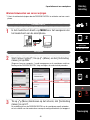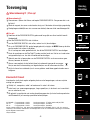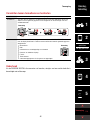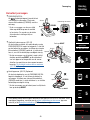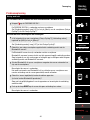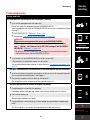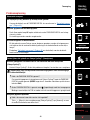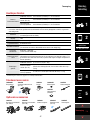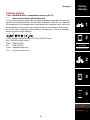Cateye Padrone Digital [CC-PA400B] Handleiding
- Categorie
- Fietsaccessoires
- Type
- Handleiding

Omslag,
Inleiding
3
SET
4
1
5
2
De app gebruiken
Het apparaat
gebruiken
Toevoeging
CATEYE
PADRONE
DIGITAL
CYCLOCOMPUTER
CC-PA400B
The Bluetooth® word mark and logos are registered trademarks owned by Bluetooth
SIG, Inc. and any use of such marks by CATEYE Co., Ltd. is under license. Other
trademarks and trade names are those of their respective owners.
1
•
Deze handleiding kan zonder voorafgaande
kennisgeving worden gewijzigd.
•
Bezoek onze website waar u een gedetail-
leerde snelstartgids met video’s kunt down-
loaden.
https://www.cateye.com/instruction/?id=CC-PA400B
De PADRONE DIGITAL
configureren
Smartphone
PADRONE DIGITAL
De PADRONE DIGITAL
monteren
Inleiding
De meting starten
De instellingen wijzigen
Capaciteiten met een
smartphone
(Cateye Cycling™)
Waarschuwing / Pas op
Productgarantie enz..

3
SET
4
1
5
2
De app gebruiken
Het apparaat
gebruiken
Toevoeging
Omslag,
Inleiding
2
De PADRONE DIGITAL is een fietscomputer die gebruik maakt van Bluetooth®
SMART-sensoren. Naast de meegeleverde sensoren kunnen ook optionele of commerciële
sensoren worden aangesloten voor gebruik.
De PADRONE DIGITAL monteren
•
Monteer de beugel (Pagina 3)
•
De snelheid-/cadanssensor monteren (ISC-12) (Pagina 5)
•
De hartslagsensor dragen (HR-12) Optioneel (Pagina 9)
* Voor gedetailleerde toelichtingen betreffende het gebruik van CATEYE-sensoren, zoals
montage of koppeling, verwijzen we de online handleiding van de sensor (op onze web-
site) of de Beknopte handleiding (PDF/smartphone-app).
De PADRONE DIGITAL configureren
Bij de eerste keer dat u dit product gebruikt,voert u de eerste configuratie uit vanaf
de PADRONE DIGITAL of vanaf een smartphone (Cateye Cycling™).
Gebruik de bij uw apparaat horende methode voor het configureren van de PADRONE
DIGITAL. U kunt indien nodig de weergave van het meetscherm en de totale afstands-
waarde wijzigen.
* Als u een smartphone hebt, kunt u de smartphone-app “Cateye Cycling™” gebruiken (gra-
tis) om de PADRONE DIGITAL gemakkelijk te configureren.
•
Als u geen smartphone hebt
1. De PADRONE DIGITAL configureren (Pagina 11)
2. De instellingen wijzigen (Pagina 22)
•
Als u een smartphone hebt
1. Configureren vanaf een smartphone (Cateye Cycling™) (Pagina 15)
2. Capaciteiten met een smartphone (Pagina 31)
Introduction

Omslag,
Inleiding
3
SET
4
5
2
De app gebruiken
Het apparaat
gebruiken
Toevoeging
1/8
1
3
•
Bij montage op het stuur
Monteer de beugel
De beugel kan worden gemonteerd op de stang of op het stuur.
1
Monteer de beugel
•
Bij montage op de stuurpen
De PADRONE DIGITAL monteren
Knippen
Knip de band na bevestiging door
Pas op!:
Knip de band zo door dat
het afgesneden einde geen
letsel veroorzaakt.
Stelknop
Stuur
Beugelband
Beugel
Anti-slip rubber
Stuurpen
Beugelband
Beugel
Anti-slip rubber
Beugelband Beugel StelknopAnti-slip rubber

Omslag,
Inleiding
3
SET
4
5
2
De app gebruiken
Het apparaat
gebruiken
Toevoeging
3/8
1
5
•
Monteren op bovenkant van achtervork
De snelheid-/cadanssensor monteren (ISC-12)
De snelheidssensor (cadans) kan op de bovenkant of de onderkant van de achtervork
worden gemonteerd.
•
Monteren op onderkant van achtervork
Pas op!:
Als de snelheidssensor (cadans) is gemonteerd op de onderkant van de achtervork in
plaats van op de bovenkant, is het afstelbereik tussen de sensor en de magneet smaller.
* Als u pedalen met stalen assen gebruikt, kan de cadansmagneet magnetisch aan de
pedaalas worden bevestigd.
* Voor gedetailleerde toelichtingen betreffende het gebruik van CATEYE-sensoren, zoals
montage of koppeling, verwijzen we de online handleiding van de sensor (op onze
website) of de Beknopte handleiding (PDF/smartphone-app).
* De volgende montageprocedure geeft instructies voor montage bovenop de ket-
tingsteun.
De PADRONE DIGITAL monteren
Cadansmagneet
Cadansmagneet
Snelheidsensor
(cadans)
Snelheidsensor (cadans)
Wielmagneet
Wielmagneet
Wielmagneet
Cadansmagneet
Nylon
kabelbinder
(x5)
Sensor
rubberkussen
Snelheid-/ca-
danssensor
(ISC-12)

Omslag,
Inleiding
3
SET
4
5
2
De app gebruiken
Het apparaat
gebruiken
Toevoeging
4/8
1
6
1
Bevestig de sensor tijdelijk op de linkerachtervork.
(1) Maak de sensorschroef los met een kruiskopschroevendraaier en controleer
of de sensorarm beweegt.
(2) Bevestig het rubberkussen op de sensor.
Sensor rubberkussen
(3) Raadpleeg de afbeelding en bevestig de sensor tijdelijk aan de linkerachter-
vork met nylon kabelbinders.
Pas op!:
Trek de nylon kabelbinders niet helemaal aan.
Nadat de nylon kabelbinders volledig zijn aangetrokken, kunnen ze niet
meer worden verwijderd.
Nylon kabelbinder
Sensorarm
Sensorschroef
Linkerachtervork
De PADRONE DIGITAL monteren
De snelheid-/cadanssensor monteren (ISC-12)

Omslag,
Inleiding
3
SET
4
5
2
De app gebruiken
Het apparaat
gebruiken
Toevoeging
5/8
1
7
2
Bevestig de magneet tijdelijk.
Nylon kabelbinder
Sensorzone
(CA-
DANS) zijkant
Sensorzone (SNELHEID)
zijkant
Cadansmag-
neet
Spaak
WielmagneetSensorzone (CADANS)
Sensorzone (SNELHEID)
(1) Bevestig de cadansmagneet tijdelijk met de hulp van een nylon kabelbinder
aan de binnenkant van de linkercrankarm zodat deze naar de cadanssensorzo-
ne is gericht.
* Als u pedalen met stalen assen gebruikt, kan de cadansmagneet magnetisch
aan de pedaalas worden bevestigd. Verwijder in dat geval de kleefband van
de magneet en gebruik geen nylon kabelbinder.
(2) Draai de sensorarm en bevestig de wielmagneet tijdelijk aan een spaak, ge-
richt naar de snelheidssensorzone.
* Herpositioneer de sensor en de magneten indien beide magneten (snelheid en
cadans) niet de desbetreffende sensorzones kunnen passeren.
De PADRONE DIGITAL monteren
De snelheid-/cadanssensor monteren (ISC-12)

Omslag,
Inleiding
3
SET
4
5
2
De app gebruiken
Het apparaat
gebruiken
Toevoeging
6/8
1
8
3
Regel de opening tussen de sensorzone en de magneet.
(1) Kantel de sensor zo, dat de opening tussen de cadansmagneet en de cadans-
sensorzone ongeveer 3 mm is en maak vervolgens de sensor stevig vast met
nylon kabelbinders.
3 mm
Cadansmagneet
(2) Draai de sensorarm zo, dat de opening tussen de wielmagneet en de snel-
heidssensorzone ongeveer 3 mm is en maak vervolgens de sensorschroef
stevig vast.
3 mm
3 mm
Sensorschroef
Wielmagneet
4
Maak alle onderdelen vast.
Maak de nylon banden, de sensorschroef, de wielmagneet en de cadansmagneet
stevig vast zodat ze niet bewegen, en controleer vervolgens dat deze items niet
loszitten.
Knip het overtollige deel van de nylon kabelbinder af.
De PADRONE DIGITAL monteren
De snelheid-/cadanssensor monteren (ISC-12)

Omslag,
Inleiding
3
SET
4
5
2
De app gebruiken
Het apparaat
gebruiken
Toevoeging
7/8
1
9
De hartslagsensor dragen
(
HR-12
)
Optioneel
Hartslag wordt gemeten door het dragen van een hartslagsensor rond de borst.
Voordat u de hartslagsensor omdoet
Waarschuwing!!!:
Gebruik dit apparaat nooit als u een pacemaker gebruikt.
•
Om meetfouten te elimineren, is het aanbevolen de elektrodeviltjes te bevochtigen met
water of om elektrolytcrème op de viltjes aan te brengen.
•
Als u een gevoelige huid hebt, bevochtigt u de elektrodeviltjes met water en draagt u ze
boven een dun hemd.
•
In sommige gevallen kan borsthaar de meting hinderen.
* Voor gedetailleerde toelichtingen betreffende het gebruik van CATEYE-sensoren, zoals
montage of koppeling, verwijzen we de online handleiding van de sensor (op onze
website) of de Beknopte handleiding (PDF/smartphone-app).
1
Bevestig de sensor aan de hartslagriem.
Druk tot u een klikkend geluid hoort.
Hartslagsensor
Hartslagriem
Hartslagsensor
(HR-12)
Hartslagriem

Omslag,
Inleiding
3
SET
4
5
2
De app gebruiken
Het apparaat
gebruiken
Toevoeging
8/8
1
10
2
Doe de hartslagriem om door de haak over het andere einde
van de riem te schuiven.
Wikkel de HR-riem rond uw lichaam en pas de lengte aan uw borstomvang aan
(onderborst). Het te strak aantrekken van de riem kan een ongemakkelijk gevoel
geven tijdens de meting.
Haak
Achterkant
Elektrodeviltjes
* Draag de hartslagsensor zo, dat TOP omhoog is gericht.
* Zorg dat de elektrodeviltjes dicht tegen uw lichaam zitten.
* Als u de sensor op een droge huid of boven een hemd draagt, kunnen meetfou-
ten ontstaan. Bevochtig de elektrodeviltjes in dergelijke gevallen met water.
De hartslagsensor dragen (HR-12) Optioneel

Omslag,
Inleiding
3
SET
4
1
5
Toevoeging
Apparaat
1/4
2
11
De PADRONE DIGITAL configureren
De PADRONE DIGITAL configureren
* Controleer de locaties van de knoppen op de PADRONE DIGITAL voordat u begint met
configuratie.
AC
MODE
MENU
Deksel batterijvak
Knoppen-sectie
Drukken
Ingedrukt houden
(2 sec.)
MODE
MODE
Trek het isolatiepapier van de PADRONE DIGITAL.
Nadat u het isolatiepapier hebt losgemaakt, plaatst u de
batterijklep terug op zijn oorspronkelijke positie.
Isolatiepapier
COIN
Openen
Sluiten
1
Formatteer (start) het apparaat.
Terwijl u MENU ingedrukt houdt op de achterkant van de PADRONE DIGITAL, drukt u
op de AC knop en laat u deze los.
ACAC MENUMENU
ACAC MENUMENUMENUMENU MENUMENU
1 2 3
De gehele display wordt ingeschakeld, en vervolgens
wordt het zoekscherm van de smartphone weergegeven.
* Alle gegevens worden verwijderd en het apparaat wordt
gereset naar de standaard fabrieksinstellingen.
* Als het zoekscherm van de smartphone niet wordt weer-
gegeven, kan het apparaat niet worden geformatteerd.
Probeer de bewerking opnieuw uit te voeren.
2
Selecteer de meeteenheid.
Druk op MODE voor het selecteren van
“km/h” of “mph”.
Na het selecteren van een waarde, drukt u op
MENU om verder te gaan met de volgende stap.
MENU
MODE
km/h
↔
mph
Bevestigen
MENU

Omslag,
Inleiding
3
SET
4
1
5
Toevoeging
Apparaat
2/4
2
12
3
Koppel met een sensor.
Pas op!:
•
Voor het gebruik van de PADRONE DIGITAL, moet u het koppelen met een
sensor die de Bluetooth® SMART-norm ondersteunt.
•
Vermijd het koppelen van sensoren op een racebaan of vergelijkbare loca-
ties met veel gebruikers. Hierdoor kan de PADRONE DIGITAL worden ge-
koppeld met een ander apparaat.
Het apparaat schakelt naar het scherm Koppelen stand-by
en Pr knippert op het scherm.
Gebruik een van de methoden in de volgende tabel voor het
activeren van de sensor.
CATEYE-sensoren De sensor activeren Display
Snelheid-/cadanssensor
Beweeg de magneet meerdere malen door de sensorzone.
(binnen 3 mm)
ISC
Hartslagsensor
(Optioneel)
Wrijf met uw duimen over beide elektroden. Hr
* Met de snelheid-/cadanssensor en de hartslagsensor kunt u tevens de sensor
activeren door te drukken op de knop RESET.
Wanneer het koppelen gereed is, wordt de naam van de sensor op de bovenste
display weergegeven.
* Bij het koppelen van een sensor met de PADRONE DIGITAL wordt een “C” weer-
gegeven na de naam van de sensor.
4
Voor het koppelen van meerdere sensoren houdt u MODE inge-
drukt om terug te keren naar het scherm Koppelen stand-by.
Herhaal stap 3 voor het koppelen van alle sensoren die u van
plan bent te gebruiken.
Wanneer u klaar bent met het koppelen van sensoren met
het apparaat, drukt u op MENU om verder te gaan met de
volgende stap.
MODE
Opnieuw verifiëren
(Ingedrukt houden)
De PADRONE DIGITAL configureren
De PADRONE DIGITAL configureren
MENU
Bevestigen

Omslag,
Inleiding
3
SET
4
1
5
Toevoeging
Apparaat
3/4
2
13
5
De wielomtrek invoeren.
Voer de wielomtrek(de lengte van de buite-
nomtrek van de band) in mm in voor de band
waarop de sensor wordt geïnstalleerd.
(100 tot 3999 mm)
* Zie “Bandomtrektabel” (Pagina 14)”
* Bij de configuratie van de PADRONE DIGITAL
worden sensoren die de snelheid kunnen me
-
ten, ingesteld op dezelfde wielomtrekwaarde.
Voor het wijzigen van de wielomtrek voor elke
sensor wordt verwezen naar het menuscherm, “Wielomtrek” (Pagina 24)
, na het
uitvoeren van configuratie.
Na het invoeren van een waarde, drukt u op MENU om verder te gaan met de vol-
gende stap.
6
De klok instellen.
Telkens wanneer MODE wordt ingedrukt en
vastgehouden, wisselt de instelling voor de
tijdweergave van uren naar minuten.
* Wanneer 12h wordt geselecteerd, drukt u op
MODE voor het selecteren van A (a.m.) of P
(p.m.).
MODE
A (a.m.)
↔
P (p.m.)
7
Druk op MENU om de instelling te voltooien.
De configuratie is gereed en de PADRONE DIGITAL schakelt
naar het meetscherm.
Raadpleeg “De meting starten” (Pagina 19) voor instructies
betreffende het starten van de meting.
MENU
Instelling voltooid
Getallen
ophogen
MODE
MENU
MODE
Naar volgende
cijfer gaan
(Ingedrukt houden)
Bevestigen
De PADRONE DIGITAL configureren
De PADRONE DIGITAL configureren
MODE
MODE
Schakel tussen
24h en 12h
of verhoog de
getallen
Instellingsitem
schakelen
(Ingedrukt houden)
Modus tijdweergave
MinutenUren

Omslag,
Inleiding
3
SET
4
1
5
Toevoeging
Apparaat
4/4
2
14
Bandomtrektabel
Op de volgende manieren kunt u de omtrek van de band bepalen.
•
Meet de omtrek van de band (L)
Meet de afstand als de band ronddraait (met een berijder erop) en
pas de bandendruk daarop aan.
•
Zie de referentietabel voor de wielomtrek
* De bandgrootte of ETRTO wordt normaal gesproken aangegeven
op de binnenzijde van de band.
ETRTO
Tire size
L (mm)
47-203 12x1.75 935
54-203 12x1.95 940
40-254 14x1.50 1020
47-254 14x1.75 1055
40-305 16x1.50 1185
47-305 16x1.75 1195
54-305 16x2.00 1245
28-349 16x1-1/8 1290
37-349 16x1-3/8 1300
32-369 17x1-1/4 (369) 1340
40-355 18x1.50 1340
47-355 18x1.75 1350
32-406 20x1.25 1450
35-406 20x1.35 1460
40-406 20x1.50 1490
47-406 20x1.75 1515
50-406 20x1.95 1565
28-451 20x1-1/8 1545
37-451 20x1-3/8 1615
37-501 22x1-3/8 1770
40-501 22x1-1/2 1785
47-507 24x1.75 1890
50-507 24x2.00 1925
54-507 24x2.125 1965
25-520 24x1(520) 1753
24x3/4 Tubular 1785
28-540 24x1-1/8 1795
32-540 24x1-1/4 1905
25-559 26x1(559) 1913
32-559 26x1.25 1950
37-559 26x1.40 2005
40-559 26x1.50 2010
47-559 26x1.75 2023
50-559 26x1.95 2050
54-559 26x2.10 2068
57-559 26x2.125 2070
58-559 26x2.35 2083
ETRTO
Tire size
L (mm)
75-559 26x3.00 2170
28-590 26x1-1/8 1970
37-590 26x1-3/8 2068
37-584 26x1-1/2 2100
650C Tubular 26x7/8
1920
20-571 650x20C 1938
23-571 650x23C 1944
25-571 650x25C 26x1(571) 1952
40-590 650x38A 2125
40-584 650x38B 2105
25-630 27x1(630) 2145
28-630 27x1-1/8 2155
32-630 27x1-1/4 2161
37-630 27x1-3/8 2169
40-584 27.5x1.50 2079
50-584 27.5x1.95 2090
54-584 27.5x2.1 2148
57-584 27.5x2.25 2182
18-622 700x18C 2070
19-622 700x19C 2080
20-622 700x20C 2086
23-622 700x23C 2096
25-622 700x25C 2105
28-622 700x28C 2136
30-622 700x30C 2146
32-622 700x32C 2155
700C Tubular 2130
35-622 700x35C 2168
38-622 700x38C 2180
40-622 700x40C 2200
42-622 700x42C 2224
44-622 700x44C 2235
45-622 700x45C 2242
47-622 700x47C 2268
54-622 29x2.1 2288
56-622 29x2.2 2298
60-622 29x2.3 2326
De PADRONE DIGITAL configureren
De PADRONE DIGITAL configureren
L mm

Omslag,
Inleiding
3
SET
4
1
5
Toevoeging
Aplicación
1/4
2
15
Configureren vanaf een smartphone (Cateye Cycling™)
U kunt de smartphone-app “Cateye Cycling™” (gratis) gebruiken voor configuratie.
* Zie Aanbevolen Cateye Cycling-apparaten voor de meest recente informatie over smart-
phones die worden aanbevolen voor gebruik met Cateye Cycling™.
* Controleer de locaties van de knoppen op de PADRONE DIGITAL voordat u begint met
configuratie.
AC
MODE
MENU
Deksel batterijvak
Knoppen-sectie
Drukken
Ingedrukt houden
(2 sec.)
MODE
MODE
PADRONE DIGITAL
Trek het isolatiepapier van de PADRONE DIGITAL.
Nadat u het isolatiepapier hebt losgemaakt, plaatst u de batterijklep terug op zijn oor-
spronkelijke positie.
Isolatiepapier
COIN
Openen
Sluiten
Smartphone
1
Installeer Cateye Cycling™ op uw smartphone.
Bij gebruik van een iPhone
Bij gebruik van een Android-smartphone
2
Start Cateye Cycling™.
Volg de instructies op het scherm en sta het gebruik van GPS- en Bluetooth®-
apparaten toe.
* Op het moment dat u de Bluetooth® inschakelt in de smartphone-instelling,
zoekt het besturingssysteem van de smartphone naar apparaten, maar confi-
gureert daar geen instellingen. Schakel naar Cateye Cycling™ en volg de onder-
staande procedure.
De PADRONE DIGITAL configureren

Omslag,
Inleiding
3
SET
4
1
5
Toevoeging
Aplicación
2/4
2
16
PADRONE DIGITAL
3
Formatteer (start) het apparaat.
Terwijl u MENU ingedrukt houdt op de achterkant van de PADRONE DIGITAL, drukt u
op de AC knop en laat u deze los.
ACAC MENUMENU
ACAC MENUMENUMENUMENU MENUMENU
1 2 3
De gehele display wordt ingeschakeld, en vervolgens
wordt het zoekscherm van de smartphone weergegeven.
* Alle gegevens worden verwijderd en het apparaat wordt
gereset naar de standaard fabrieksinstellingen.
* Als het zoekscherm van de smartphone niet wordt
weergegeven, kan het apparaat niet worden geformat-
teerd. Probeer de bewerking opnieuw uit te voeren.
Smartphone
4
Tik op (Menu) linksboven op het scherm, schakel [Verbin-
ding maken] in en tik op [Apparaat].
De PADRONE DIGITAL configureren
Configureren vanaf een smartphone (Cateye Cycling™)

Omslag,
Inleiding
3
SET
4
1
5
Toevoeging
Aplicación
3/4
2
17
5
Tik op [Apparaat koppelen] om te beginnen met het koppelen
van de PADRONE DIGITAL en Cateye Cycling™.
Wanneer Cateye Cycling™ de PADRONE DIGITAL detecteert, wordt een bericht
weergegeven op de smartphone.
Tik op [Koppelen] om het koppelen af te ronden.
* De klok van de PADRONE DIGITAL wordt gesynchroniseerd met uw smartphone
wanneer u deze apparaten verbindt. Het is niet nodig om de klok in te stellen van-
af de PADRONE DIGITAL.
6
Tik nogmaals op [Apparaat koppelen] om te beginnen met het
koppelen van de sensor en Cateye Cycling™.
Pas op!:
•
Voor het gebruik van de PADRONE DIGITAL, moet u het koppelen met een
sensor die de Bluetooth® SMART-norm ondersteunt.
•
Vermijd het koppelen van sensoren op een racebaan of vergelijkbare loca-
ties met veel gebruikers. Hierdoor kan de PADRONE DIGITAL worden ge-
koppeld met een ander apparaat.
•
Koppeling van een commerciële sensor en de PADRONE DIGITAL:
Als u een iPhone gebruikt, rond de installatie dan af met Cateye Cycling™ en
koppel vervolgens apart de commerciële sensor met de PADRONE DIGITAL.
“Koppelen” (Pagina 25)
* Bij gebruik van een iPhone kunt u instellingen van commerciële sensoren
niet synchroniseren met de PADRONE DIGITAL.
De PADRONE DIGITAL configureren
Configureren vanaf een smartphone (Cateye Cycling™)

Omslag,
Inleiding
3
SET
4
1
5
Toevoeging
Aplicación
4/4
2
18
7
Activeer de sensor.
Gebruik een van de methoden in de volgende tabel voor het activeren van de sensor.
CATEYE-sensoren De sensor activeren Display
Snelheid-/cadanssensor
Beweeg de magneet meerdere malen door de
sensorzone. (binnen 3 mm)
ISC
Hartslagsensor
(Optioneel)
Wrijf met uw duimen over beide elektroden. HR
* Met de snelheid-/cadanssensor en de hartslagsensor kunt u tevens de sensor
activeren door te drukken op de knop RESET.
Wanneer Cateye Cycling™ het sensorsignaal detecteert, wordt een bericht weerge-
geven op de smartphone.
Tik op [Koppelen] De gekoppelde sensor wordt weergegeven onder [Apparaat] en
koppelen wordt uitgevoerd.
* Bij het koppelen van een sensor met Cateye Cycling™ wordt een “A” weergege-
ven na de naam van de sensor.
8
Voor het koppelen van meerdere sensoren herhaalt u de pro-
cedure uit stap 6.
Koppel alle sensoren die u van plan bent te gebruiken.
9
Stel de wielomtrek in voor een sensor die de snelheid kan meten.
Tik op [Sensornaam] deze wordt weergegeven onder [Apparaat], en tik vervolgens op
[Wielomtrek] (de buitenomtrek van de band) voor het selecteren van de wielomtrek
overeenkomstig de bandengrootte die op de zijkant van de band staat geschreven.
* Standaardwaarde: 2096 mm (700x23c)
* De wielomtrek moet voor elke sensor worden ingesteld.
10
Indien nodig kunt u de weergave van het meetscherm van de
PADRONE DIGITAL en de totale afstandswaarde wijzigen.
Raadpleeg “Capaciteiten met een smartphone” (Pagina 31) voor details.
11
Tik op (Menu) linksboven op het scherm, stel [Verbinding
maken] in op UIT.
De verbinding tussen de PADRONE DIGITAL en de smartphone wordt verbroken
en het schakelt naar een meetscherm waarop de configuratiedetails zijn toegepast.
De PADRONE DIGITAL configureren
Configureren vanaf een smartphone (Cateye Cycling™)

Omslag,
Inleiding
SET
4
1
5
2
De app gebruiken
Het apparaat
gebruiken
Toevoeging
1/3
3
19
De meting starten
Druk op het meetscherm op MENU om naar het menuscherm te gaan.
Verschillende instellingen kunnen in het menuscherm worden veranderd.
* Als u een smartphone gebruikt, kunt u de instellingen van de
PADRONE DIGITAL gemakkelijk configureren vanaf de smartphone.
Raadpleeg “Capaciteiten met een smartphone” (Pagina 31) voor
details.
[Metingscherm]
Huidige snelheid (*1)
0,0 (4,0) – 105,9 km/h
[0,0 (3,0) – 65,9 miles]
Klok (*1)
0:00 – 23:59 of
1:00 – 12:59
Huidige functie (*1)
Knoppen-sectie
MENU
Pictogram
Omschrijving
Pictogram sensorsignaal
Knippert wanneer een sensorsignaal wordt ontvangen.
•
S: Snelheidssignaal
•
C: Cadanssignaal
•
H: Hartslagsignaal (Optioneel)
Tempopijlen
Geeft aan of de huidige snelheid hoger (
) of lager ( ) is dan de gemid-
delde snelheid.
Geheugenalarm
Dit wordt weergegeven wanneer de resterende hoeveelheid geheugen in de
PADRONE DIGITAL laag is.
Wanneer dit pictogram wordt weergegeven, worden de oudste bestanden
verwijderd om ruimte te maken voor nieuwe metingen.
*1: U kunt het menuscherm of de smartphone (Cateye Cycling™) gebruiken voor het wijzi-
gen van de bovenste en middelste displays en voor het wijzigen van de geselecteerde
functie in de onderste display.
•
De instellingen wijzigen (Pagina 22)
•
Capaciteiten met een smartphone (Pagina 31)

Omslag,
Inleiding
SET
4
1
5
2
De app gebruiken
Het apparaat
gebruiken
Toevoeging
2/3
3
20
*2: Hartslaggegevens worden niet weergegeven tenzij de hartslagsensor (Optioneel)
is gekoppeld.
*3: Met betrekking tot de gemiddelde en maximumwaarden geldt dat, als alleen een
snelheidssensor is gekoppeld, de bovenste display de huidige snelheid weergeeft
en de onderste display de gemiddelde snelheid of de maximumsnelheid.
*4: Gemiddelde waarden worden weergegeven als .E in plaats van de gemeten waarde
wanneer de bewegingstijd langer is dan ongeveer 27 uur. Hetzelfde geldt voor de
gemiddelde snelheid als de afstand van de rit groter is dan 1000 km.
* Als de snelheid-, cadans- of hartslagwaarde knippert, heeft de meetsensor het
einde van de levensduur bereikt.
Van huidige functie wisselen
Door MODE in te drukken, wisselt de functie die onderin het scherm wordt getoond.
De meting starten [Metingscherm]
Druk op het puntgedeelte
bij montage op de beugel
Tm Bewegingstijd
0:00’00” – 99:59’59”
Alleen met snelheids-
sensor (*3)
Alleen met snelheids-
sensor (*3)
of
of
MODUS bewerking
Hartslag (*2)
0 (30) – 255 bpm
Cadans
0 (20) – 255 rpm
Dst Rijafstand
0,00 – 999,99 km [miles]
Dst2 Rijafstand 2
0,00 – 9999,99 /
10000,0 – 99999,9 km [miles]
Gemiddelde snelheid (*4)
0,0 – 105,9 km/h
[0,0 – 65,9 miles]
Gemiddelde hartslag
(*2,*4)
0 – 255 bpm
Gemiddelde cadans (*4)
0 – 255 rpm
Maximumsnelheid
0,0 (4,0) – 105,9 km/h
[0,0 (3,0) – 65,9 miles]
Maximum hartslag (*2)
0 (30) – 255 bpm
Maximum cadans
0 (20) – 255 rpm
Odo Totale afstand
0,0 – 99999,9 /
100000 – 999999 km [miles]

Omslag,
Inleiding
SET
4
1
5
2
De app gebruiken
Het apparaat
gebruiken
Toevoeging
3/3
3
21
(2 seconden)
MODE
Meten starten/stoppen
Het meten start automatisch als de fiets beweegt.
Tijdens het meten knippert de meeteenheid
(km/h of mph).
Gegevensreset (samenvattingsgegevens opslaan)
Geef andere gegevens weer dan Dst2 en druk gedurende 2 seconden
op MODE voor het resetten van alle meetgegevens naar 0 (exclusief
de waarden voor totale afstand (Odo) en ritafstand 2 (Dst2)). Op dit
moment worden de meetresultaten opgeslagen als samenvattingsge-
gevens in het interne geheugen van de PADRONE DIGITAL.
* De PADRONE DIGITAL kan tot 30 samenvattingsgegevensbestan-
den opslaan. Wanneer het geheugen vol is, wordt (geheugena-
larm) weergegeven op het scherm en de oudste gegevens worden
overschreven voor het opslaan van nieuwe samenvattingsgegevens.
* Door importeren van samenvattingsgegevens uit het interne ge-
heugen van de PADRONE DIGITAL naar een smartphone (Cateye
Cycling™) wordt het interne geheugen gewist.
•
Ritafstand 2 resetten (Dst2)
Geef Dst2 weer en druk gedurende 2 seconden op MODE om
alleen Dst2 te resetten naar 0.
MODE
Energiebesparingsfunctie
Als de PADRONE DIGITAL gedu-
rende 10 minuten geen signaal
ontvangt, wordt het energiebe
-
sparingsscherm geactiveerd en is
alleen de klok zichtbaar.
Als MODE wordt ingedrukt of een
sensorsignaal wordt ontvangen ter
-
wijl het energiebesparingsscherm
actief is, keert de PADRONE DIGI
-
TAL terug naar het meetscherm.
* Als de PADRONE DIGITAL 1 uur
in het energiebesparingsscherm
blijft, wordt alleen de meeteenheid
weergegeven. In deze staat kunt u
terugkeren naar het meetscherm
door op MODE te drukken.
De meting starten [Metingscherm]
De meting start De meting stopt
1 uur
10 minuten
Slaapstand
Energiebespa-
ringsscherm

Omslag,
Inleiding
3
1
5
2
De app gebruiken
Het apparaat
gebruiken
Toevoeging
SET
1/9
4
22
Smartphone-zoekopdracht
Bedien de smartphone (Cateye Cycling™) op dit
scherm om de PADRONE DIGITAL te verbinden
met de smartphone.
* Voor details betreffende het bedienen en ge-
bruiken van de smartphone (Cateye Cycling™)
verwijzen we naar “Capaciteiten met een
smartphone” (Pagina 31).
Totale
afstand
Klok
Wielom-
trek
Koppelen
Bovenste
display
Middelste
display
Functie
Meeteenheid
Meting-
scherm
Menuscherm Omschrijving
Druk op het meetscherm op MENU om naar het menuscherm te gaan.
Verschillende instellingen kunnen in het menuscherm worden veranderd.
* Druk na het wijzigen van instellingen altijd op MENU om de wijzigingen te bevestigen.
* Wanneer het menuscherm 1 minuut ingeschakeld blijft, keert de PADRONE DIGITAL
terug naar het meetscherm.
De instellingen wijzigen
[Menuscherm]
MENU
MODE
MODE
MODE
MODE
MODE
MODE
MODE
MODE
MODE
MENU

Omslag,
Inleiding
3
1
5
2
De app gebruiken
Het apparaat
gebruiken
Toevoeging
SET
2/9
4
23
MODE
MODE
MODE
MODE
MODE
MODE
MODE
MODE
Smartphone-
zoekopdracht
Klok
De klok instellen.
* Wanneer de weergavenotatie is ingesteld op
12h, verschijnt A (a.m.) of P (p.m.).
* Wanneer u verbinding maakt met een smartp-
hone (Cateye Cycling™), wordt de klok van de
PADRONE DIGITAL gesynchroniseerd met de
smartphone. Hierdoor is het niet nodig om de
klok in te stellen vanaf de PADRONE DIGITAL.
Voor details betreffende verbinding maken met
een smartphone (Cateye Cycling™) verwijzen
we naar “Capaciteiten met een smartphone”
(Pagina 31).
Meting-
scherm
Menuscherm Omschrijving
Totale
afstand
Wielom-
trek
Koppelen
Bovenste
display
Middelste
display
Functie
Meeteenheid
De instellingen wijzigen [Menuscherm]
MENU
MODE
MODE
MODE
MODE
12h
↔
24h
Weergave selecteren
MODE
Getallen
ophogen
Getallen
ophogen
“Uren” instellen
MODE
“Minuten” instellen
MODE
(Ingedrukt
houden)
(Ingedrukt houden)
(Ingedrukt houden)
(Ingedrukt
houden)
Instelling wijzigen
MODE
MENU
Bevestigen
MENU

Omslag,
Inleiding
3
1
5
2
De app gebruiken
Het apparaat
gebruiken
Toevoeging
SET
3/9
4
24
MODE
MODE
MODE
MODE
MODE
MODE
MODE
MODE
Wielomtrek
U kunt de sensor selecteren en de wielomtrek
instellen. (0100 tot 3999 mm)
* Zie “Bandomtrektabel” (Pagina 14).
Menuscherm Omschrijving
Totale
afstand
Koppelen
Bovenste
display
Middelste
display
Functie
Meeteenheid
Klok
Smartphone-
zoekopdracht
Meting-
scherm
De instellingen wijzigen [Menuscherm]
MODE
MODE
MODE
MODE
MODE
MODE
Sensorselectie
Sensorscha-
keling
MODE
(Ingedrukt
houden)
(Ingedrukt houden)
(Ingedrukt houden)
(Ingedrukt houden)
(Ingedrukt houden)
(
Ingedrukt
houden
)
Instelling wijzigen
MODE
MENU
MENU
MENU
MODE
Getallen
ophogen
MODE
Getallen
ophogen
MODE
Getallen
ophogen
MODE
Getallen
ophogen
Bevestigen

Omslag,
Inleiding
3
1
5
2
De app gebruiken
Het apparaat
gebruiken
Toevoeging
SET
4/9
4
25
MODE
MODE
MODE
MODE
MODE
MODE
MODE
MODE
Koppelen
U kunt het apparaat koppelen met een sensor.
Pas op!:
•
Voor het gebruik van de PADRONE DIGITAL,
moet u het koppelen met een sensor die de
Bluetooth® SMART-norm ondersteunt.
•
Vermijd het koppelen van sensoren op een
racebaan of vergelijkbare locaties met
veel gebruikers. Hierdoor kan de PADRONE
DIGITAL worden gekoppeld met een ander
apparaat.
De sensor activeren
CATEYE-sensoren Activeringsmethode Display
Snelheid-/
cadanssensor
Beweeg de magneet
meerdere malen door de
sensorzone.
(binnen 3 mm)
ISC
Hartslagsensor
(Optioneel)
Wrijf met uw duimen
over beide elektroden.
Hr
* Met de snelheid-/cadanssensor en de hartslagsensor
kunt u tevens de sensor activeren door te drukken op
de knop RESET.
* Bij het koppelen van een sensor met de PADRONE DIGI-
TAL wordt een “C” weergegeven na de naam van de
sensor.
* Voor het voortdurend koppelen van meerdere sensoren,
houdt u MODE ingedrukt zonder het bevestigen van de
instellingen om terug te keren naar het scherm Koppe-
len stand-by, en herhaal vervolgens dezelfde procedure.
Koppel alle sensoren die u van plan bent te gebruiken.
Menuscherm Omschrijving
Smartphone-
zoekopdracht
Totale
afstand
Bovenste
display
Middelste
display
Functie
Meeteenheid
Klok
Wielom-
trek
Meting-
scherm
De instellingen wijzigen [Menuscherm]
Scherm Koppelen
stand-by
Gebruik een van de me-
thoden in de volgende
tabel voor het activeren
van de sensor.
Koppelen gereed
De naam van de
sensor wordt op de
bovenste display
weergegeven.
Sensorsignaal
MODE
MODE
MENU
MENU
MODE
Opnieuw
verifiëren
MENU
(Ingedrukt
houden)
(Ingedrukt
houden)
Instelling wijzigen
Bevestigen

Omslag,
Inleiding
3
1
5
2
De app gebruiken
Het apparaat
gebruiken
Toevoeging
SET
5/9
4
26
MODE
MODE
MODE
MODE
MODE
MODE
MODE
MODE
Bovenste display
De bovenste display kan worden gewijzigd voor
het tonen van hartslag of cadans.
* De hartslag wordt niet weergegeven (het kan
niet worden geselecteerd) tenzij een hartslag-
sensor (Optioneel) wordt gekoppeld met het
apparaat.
Totale
afstand
Koppelen
Middelste
display
Functie
Meeteenheid
Klok
Smartphone-
zoekopdracht
Wielom-
trek
Menuscherm Omschrijving
Meting-
scherm
De instellingen wijzigen [Menuscherm]
MODE
MENU
MENU
Snelheid
Snelheid
Snelheid
Hartslag
Hartslag
Hartslag
Cadans
Cadans
Cadans
MODE
MENU
(Ingedrukt
houden)
Instelling wijzigen
Bevestigen
MODE
MODE
MODE

Omslag,
Inleiding
3
1
5
2
De app gebruiken
Het apparaat
gebruiken
Toevoeging
SET
6/9
4
27
MODE
MODE
MODE
MODE
MODE
MODE
MODE
MODE
Middelste display
De middelste display kan worden gewijzigd voor
het tonen van ritafstand of bewegingstijd.
Menuscherm Omschrijving
Totale
afstand
Koppelen
Functie
Meeteenheid
Klok
Smartphone-
zoekopdracht
Wielom-
trek
Bevestigen
Bovenste
display
Meting-
scherm
De instellingen wijzigen [Menuscherm]
MODE
MENU
MENU
Bewegingstijd
Klok
Rijafstand
MODE
MENU
Instelling wijzigen
(Ingedrukt
houden)
MODE
MODE
MODE

Omslag,
Inleiding
3
1
5
2
De app gebruiken
Het apparaat
gebruiken
Toevoeging
SET
7/9
4
28
MODE
MODE
MODE
MODE
MODE
MODE
MODE
MODE
Functie
Selecteer om bepaalde functies weer te geven of
te verbergen.
Menuscherm Omschrijving
Totale
afstand
Koppelen
Meeteenheid
Klok
Smartphone-
zoekopdracht
Wielom-
trek
Bovenste
display
Middelste
display
Meting-
scherm
De instellingen wijzigen [Menuscherm]
MODE
MENU
MENU
MODE
MODE
MODE
MODE
MODE
MODE
Gemiddeld
Totale afstand
Klok
Rijafstand
Rijafstand 2
Maximum
MODE
MODE
MODE
MODE
MODE
MODE
MODE
Schakelen
tussen ON
(weergegeven)/
OFF (verborgen)
MENU
(Ingedrukt
houden)
(
Ingedrukt
houden
)
(Ingedrukt houden)
(Ingedrukt houden)
(Ingedrukt houden)
(Ingedrukt houden)
(Ingedrukt houden)
Bevestigen
Instelling wijzigen
Schakelen
tussen ON
(weergegeven)/
OFF (verborgen)
Schakelen
tussen ON
(weergegeven)/
OFF (verborgen)
Schakelen
tussen ON
(weergegeven)/
OFF (verborgen)
Schakelen
tussen ON
(weergegeven)/
OFF (verborgen)
Schakelen
tussen ON
(weergegeven)/
OFF (verborgen)

Omslag,
Inleiding
3
1
5
2
De app gebruiken
Het apparaat
gebruiken
Toevoeging
SET
8/9
4
29
MODE
MODE
MODE
MODE
MODE
MODE
MODE
MODE
Totale afstand
Stel de totale afgelegde afstand handmatig in.
(0 – 999999 km [mile])
* Decimale waarden kunnen niet worden ingevoerd.
* U kunt starten bij de waarde die u hebt inge-
voerd voor totale afstand.
Koppelen
Meeteenheid
Klok
Smartphone-
zoekopdracht
Wielom-
trek
Bovenste
display
Middelste
display
Functie
Menuscherm Omschrijving
Meting-
scherm
De instellingen wijzigen [Menuscherm]
MODE
MENU
MENU
MODE
MODE
MODE
MODE
MODE
MODE
MODE
MODE
MODE
MODE
MODE
MODE
MODE
MENU
Getallen
ophogen
Getallen
ophogen
Getallen
ophogen
Getallen
ophogen
Getallen
ophogen
Getallen
ophogen
(
Ingedrukt
houden
)
(Ingedrukt
houden)
(Ingedrukt houden)
(Ingedrukt houden)
(Ingedrukt houden)
(Ingedrukt houden)
(Ingedrukt houden)
Bevestigen
Instelling wijzigen

Omslag,
Inleiding
3
1
5
2
De app gebruiken
Het apparaat
gebruiken
Toevoeging
SET
9/9
4
30
MODE
MODE
MODE
MODE
MODE
MODE
MODE
MODE
Meeteenheid selecteren
Selecteer de maateenheid (km/h of mph)
Menuscherm Omschrijving
Koppelen
Klok
Smartphone-
zoekopdracht
Wielom-
trek
Bovenste
display
Middelste
display
Functie
Meting-
scherm
Totale
afstand
De instellingen wijzigen [Menuscherm]
MODE
MENU
MENU
km/h
↔
mph
MODE
MENU
Bevestigen
MODE
(Ingedrukt
houden)
Instelling wijzigen

Omslag,
Inleiding
3
SET
4
1
2
De app gebruiken
Het apparaat
gebruiken
Toevoeging
1/10
5
31
Door de PADRONE DIGITAL te verbinden met een smartphone (Cateye Cycling™), kunnen
de meetgegevens worden beheerd en de PADRONE DIGITAL-instellingen kunnen worden
gewijzigd vanaf de smartphone.
Om verbinding te maken met een smartphone, installeert u Cateye Cycling™ en voert u
de koppeling met PADRONE DIGITAL uit.
Voor instructies betreffende het installeren/koppelen met Cateye Cycling™, verwijzen
we naar procedures 1 tot 5 in “Configureren vanaf een smartphone (Cateye Cycling™)”
(Pagina 15).
Het volgende kan worden uitgevoerd op een smartphone (Cateye Cycling™).
Selecteer het gewenste item.
•
Meetresultaten importeren naar een smartphone (Pagina 32)
•
Controleer/upload de geïmporteerde meetresultaten. (Pagina 33)
•
Accountinstellingen (Pagina 34)
•
De meeteenheid wijzigen (km/h of mph) (Pagina 35)
•
Aanpassing meetscherm (Pagina 36)
•
Voer de eerste instellingen voor totale afstand in (Pagina 37)
•
Een nieuwe sensor toevoegen (Pagina 38)
•
Wielomtrekwaarden van sensor wijzigen (Pagina 40)
* Herstart Cateye Cycling™ als een gekoppelde PADRONE DIGITAL geen verbinding kan
maken met de smartphone (Cateye Cycling™).
Als dat het probleem niet oplost, herstart dan de smartphone.
Capaciteiten met een smartphone

Omslag,
Inleiding
3
SET
4
1
2
De app gebruiken
Het apparaat
gebruiken
Toevoeging
2/10
5
32
Meetresultaten importeren naar een smartphone
* U kunt meetresultaten importeren door de PADRONE DIGITAL te verbinden met een smartphone.
PADRONE DIGITAL
1
In het meetscherm drukt u op MENU voor het weergeven van
het zoekscherm van de smartphone.
MENU
Metingscherm Zoekscherm van
smartphone
Smartphone
2
Start Cateye Cycling™, tik op (Menu) en stel [Verbinding
maken] in op AAN.
[Gegevens lezen van computer...] wordt weergegeven en de smartphone maakt ver-
binding met de PADRONE DIGITAL. Volg vervolgens de onderstaande procedure.
2
3
1
* Als samenvattingsgegevens (Meetresultaten) niet worden opgeslagen op de
PADRONE DIGITAL, wordt de knop
niet weergegeven.
* Gemeten waarden die niet zijn gereset, kunnen niet worden geïmporteerd. Voordat u
verbinding maakt met een smartphone, voert u resetbewerkingen uit met de PADRONE
DIGITAL. “Gegevensreset (samenvattingsgegevens opslaan)” (Pagina 21)
3
Tik op (Menu) linksboven op het scherm, stel [Verbinding
maken] in op UIT.
De PADRONE DIGITAL verbreekt de verbinding met de smartphone en schakelt
over naar het meetscherm.
Capaciteiten met een smartphone

Omslag,
Inleiding
3
SET
4
1
2
De app gebruiken
Het apparaat
gebruiken
Toevoeging
3/10
5
33
Controleer/upload de geïmporteerde meetresultaten.
* U kunt alleen op een smartphone de meetresultaten controleren en uploaden naar servi-
cesites.
Smartphone
1
Start Cateye Cycling™ en tik op [Activiteitenlijst] in (Menu).
Tik vervolgens in de volgende volgorde op het scherm.
1
2
3
* Voor uploaden moet u een geregistreerde account hebben bij de desbetreffende
servicesite en [Account]-instellingen op de volgende pagina moeten zijn uitgevoerd.
Capaciteiten met een smartphone

Omslag,
Inleiding
3
SET
4
1
2
De app gebruiken
Het apparaat
gebruiken
Toevoeging
4/10
5
34
Accountinstellingen
* U kunt een servicesite alleen op een smartphone configureren.
Smartphone
1
Start Cateye Cycling™ en tik op [Account] in (Menu).
Tik vervolgens in de volgende volgorde op het scherm.
1
2
Capaciteiten met een smartphone

Omslag,
Inleiding
3
SET
4
1
2
De app gebruiken
Het apparaat
gebruiken
Toevoeging
5/10
5
35
De meeteenheid wijzigen (km/h of mph)
* U kunt de meeteenheden wijzigen door de PADRONE DIGITAL te verbinden met een
smartphone.
PADRONE DIGITAL
1
In het meetscherm drukt u op MENU voor het weergeven van
het zoekscherm van de smartphone.
MENU
Metingscherm Zoekscherm van
smartphone
Smartphone
2
Start Cateye Cycling™, tik op (Menu) en stel [Verbinding
maken] in op AAN.
[Gegevens lezen van computer...] wordt weergegeven en de smartphone maakt ver-
binding met de PADRONE DIGITAL. Volg vervolgens de onderstaande procedure.
1
2
* Andere instellingen voor [Eenheden] kunnen niet worden uitgevoerd door de
PADRONE DIGITAL.
3
Tik op (Menu) linksboven op het scherm, stel [Verbinding
maken] in op UIT.
De verbinding tussen de PADRONE DIGITAL en de smartphone wordt verbroken
en schakelt naar het meetscherm waarop de configuratiedetails zijn toegepast.
Capaciteiten met een smartphone

Omslag,
Inleiding
3
SET
4
1
2
De app gebruiken
Het apparaat
gebruiken
Toevoeging
6/10
5
36
Aanpassing meetscherm
* U kunt het meetscherm aanpassen door de PADRONE DIGITAL te verbinden met een
smartphone.
PADRONE DIGITAL
1
In het meetscherm drukt u op MENU voor het weergeven van
het zoekscherm van de smartphone.
MENU
Metingscherm Zoekscherm van
smartphone
Smartphone
2
Start Cateye Cycling™, tik op (Menu) en stel [Verbinding
maken] in op AAN.
[Gegevens lezen van computer...] wordt weergegeven en de smartphone maakt ver-
binding met de PADRONE DIGITAL. Volg vervolgens de onderstaande procedure.
1
2
3
3
Tik op (Menu) linksboven op het scherm, stel [Verbinding
maken] in op UIT.
De verbinding tussen de PADRONE DIGITAL en de smartphone wordt verbroken
en schakelt naar het meetscherm waarop de configuratiedetails zijn toegepast.
Capaciteiten met een smartphone

Omslag,
Inleiding
3
SET
4
1
2
De app gebruiken
Het apparaat
gebruiken
Toevoeging
7/10
5
37
Voer de eerste instellingen voor totale afstand in
* U kunt de totale afstand invoeren door de PADRONE DIGITAL te verbinden met een
smartphone.
PADRONE DIGITAL
1
In het meetscherm drukt u op MENU voor het weergeven van
het zoekscherm van de smartphone.
MENU
Metingscherm Zoekscherm van
smartphone
Smartphone
2
Start Cateye Cycling™, tik op (Menu) en stel [Verbinding
maken] in op AAN.
[Gegevens lezen van computer...] wordt weergegeven en de smartphone maakt ver-
binding met de PADRONE DIGITAL. Volg vervolgens de onderstaande procedure.
1
2
3
3
Tik op (Menu) linksboven op het scherm, stel [Verbinding
maken] in op UIT.
De verbinding tussen de PADRONE DIGITAL en de smartphone wordt verbroken
en schakelt naar het meetscherm waarop de configuratiedetails zijn toegepast.
Capaciteiten met een smartphone

Omslag,
Inleiding
3
SET
4
1
2
De app gebruiken
Het apparaat
gebruiken
Toevoeging
8/10
5
38
Een nieuwe sensor toevoegen
Pas op!:
•
Voor het gebruik van de PADRONE DIGITAL, moet u het koppelen met een sensor
die de Bluetooth® SMART-norm ondersteunt.
•
Vermijd het koppelen van sensoren op een racebaan of vergelijkbare locaties met
veel gebruikers. Hierdoor kan de PADRONE DIGITAL worden gekoppeld met een
ander apparaat.
•
Koppeling van een commerciële sensor en de PADRONE DIGITAL:
Als u een commerciële sensor met een iPhone gebruikt, ga dan terug naar
(Menu), stel [Connect] in op OFF (Uit) en koppel met de PADRONE DIGITAL.
“Koppelen” (Pagina 25)
* Bij gebruik van een iPhone kunt u instellingen van commerciële sensoren niet syn-
chroniseren met de PADRONE DIGITAL.
* De sensor kan worden gekoppeld ook als de PADRONE DIGITAL niet is verbonden met
een smartphone. In dat geval wordt sensorinformatie met de PADRONE DIGITAL gesyn
-
chroniseerd zodra deze met een smartphone is verbonden.
PADRONE DIGITAL
1
In het meetscherm drukt u op MENU voor het weergeven van
het zoekscherm van de smartphone.
MENU
Metingscherm Zoekscherm van
smartphone
Smartphone
2
Start Cateye Cycling™, tik op (Menu) en stel [Verbinding
maken] in op AAN.
[Gegevens lezen van computer...] wordt weergegeven en de smartphone maakt
verbinding met de PADRONE DIGITAL. Volg vervolgens de procedure op de vol-
gende pagina.
Capaciteiten met een smartphone

Omslag,
Inleiding
3
SET
4
1
2
De app gebruiken
Het apparaat
gebruiken
Toevoeging
9/10
5
39
1
2
Na tikken op [Apparaat koppelen] activeert u de toegevoegde sensor met gebruik
van de procedure in de volgende tabel.
CATEYE-sensoren De sensor activeren Display
Snelheid-/cadanssensor
Beweeg de magneet meerdere malen door de sensorzone.
(binnen 3 mm)
ISC
Hartslagsensor
(Optioneel)
Wrijf met uw duimen over beide elektroden. HR
* Met de snelheid-/cadanssensor en de hartslagsensor kunt u tevens de sensor
activeren door te drukken op de knop RESET.
Wanneer Cateye Cycling™ het sensorsignaal detecteert, wordt een bericht weerge-
geven op de smartphone.
Wanneer op [Koppelen] wordt getikt, wordt de naam van de gesynchroniseerde
sensor weergegeven en is het koppelen gereed.
* Bij het koppelen van een sensor met Cateye Cycling™ wordt een “A” weergege-
ven na de naam van de sensor.
3
Tik op (Menu) linksboven op het scherm, stel [Verbinding
maken] in op UIT.
De PADRONE DIGITAL verbreekt de verbinding met de smartphone en de nieuwe
sensor is klaar voor gebruik.
Capaciteiten met een smartphone
Een nieuwe sensor toevoegen

Omslag,
Inleiding
3
SET
4
1
2
De app gebruiken
Het apparaat
gebruiken
Toevoeging
10/10
5
40
Wielomtrekwaarden van sensor wijzigen
* U kunt de wielomtrek wijzigen door de PADRONE DIGITAL te verbinden met een smart-
phone.
PADRONE DIGITAL
1
In het meetscherm drukt u op MENU voor het weergeven van
het zoekscherm van de smartphone.
MENU
Metingscherm Zoekscherm van
smartphone
Smartphone
2
Start Cateye Cycling™, tik op (Menu) en stel [Verbinding
maken] in op AAN.
[Gegevens lezen van computer...] wordt weergegeven en de smartphone maakt ver-
binding met de PADRONE DIGITAL. Volg vervolgens de onderstaande procedure.
1
2
3
3
Tik op (Menu) linksboven op het scherm, stel [Verbinding
maken] in op UIT.
De verbinding tussen de PADRONE DIGITAL en de smartphone wordt verbroken
en het schakelt naar het meetscherm waarop de configuratiedetails zijn toegepast.
Capaciteiten met een smartphone

Omslag,
Inleiding
3
SET
4
1
5
2
De app gebruiken
Het apparaat
gebruiken
Toevoeging
1/8
41
Toevoeging
Waarschuwing!!! / Pas op!
Waarschuwing!!!:
•
Concentreer u tijdens het fietsen niet op de PADRONE DIGITAL. Zorg ervoor dat u vei-
lig fietst!
•
Maak de magneet, de sensor en de houder stevig vast. Controleer de bevestiging regelmatig.
•
Raadplaag onmiddellijk een arts wanneer een batterij door een kind wordt doorgeslikt.
Pas op!:
•
Voorkom dat de PADRONE DIGITAL gedurende lange tijd aan direct zonlicht wordt
blootgesteld.
•
Haal de PADRONE DIGITAL niet uit elkaar.
•
Laat de PADRONE DIGITAL niet vallen, anders kan hij beschadigen.
•
Als u de PADRONE DIGITAL op de beugel gebruikt, wijzigt u de MODE door op de drie
puntjes onder het scherm te drukken.
Als u hard op een ander gedeelte drukt, kan dit de PADRONE DIGITAL beschadigen.
•
Draai de spanknop van de FlexTight™ houder met de hand aan. Het te vast aandraaien
met gereedschap, enz. kan het schroefdraad beschadigen.
•
Gebruik voor het schoonmaken van de PADRONE DIGITAL en de accessoires geen
thinner, benzeen of alcohol.
•
Gevaar voor explosie als de batterij door het verkeerde type wordt vervangen.
Hou je voor de afvalverwerking van lege batterijen aan de milieuvoorschriften.
•
Het lcd-scherm kan vertekend zijn als ernaar gekeken wordt door gepolariseerde zonne-
brilglazen.
Bluetooth® Smart
Interferentie vindt plaats op de volgende plaatsen en/of omgevingen, wat een onjuiste
meting kan opleveren.
•
Vlakbij tv’s, computers, radio’s of motoren of in auto’s of treinen.
•
In de buurt van spoorwegovergangen, langs spoorlijnen, in de buurt van tv-zendstati-
ons en radarbases, enz.
•
Bij gebruik in combinatie met andere draadloze apparaten (inclusief andere producten
met Bluetooth®) of sommige specifieke batterijlampen.
CC-PA400B Frequentieband: 2,4 GHz Stralingsvermogen: -5,7 dBm (0,269 mW) bij EIPR
ISC-12 Frequentieband: 2,4 GHz Stralingsvermogen: -9,24 dBm
HR-12 Frequentieband: 2,4 GHz Stralingsvermogen: -0,09 dBm
Hierbij verklaart CATEYE Co., Ltd. dat het type radioapparatuur CC-PA400B / ISC-12 / HR-12 in overeen-
stemming is met Richtlijn 2014/53/EU. De volledige tekst van de EU-conformiteitsverklaring is beschikbaar
op het volgende internetadres:
cateye.com/doc

Omslag,
Inleiding
3
SET
4
1
5
2
De app gebruiken
Het apparaat
gebruiken
Toevoeging
2/8
42
Verschillen tussen formatteren en herstarten
Actie Omschrijving
Formatteren Voer deze actie uit wanneer u het apparaat voor de eerste keer gebruikt en bij het ver-
wijderen van alle gemeten gegevens en het terugzetten van de instellingen naar hun
standaardwaarden.
Bewerking
ACAC MENUMENU
ACAC MENUMENUMENUMENU MENUMENU
1 2 3
Herstarten Voer deze actie uit bij het vervangen van de batterij van de PADRONE DIGITAL of wan-
neer de display abnormaal is. Door herstarten worden de hieronder getoonde gegevens
aangehouden.
•
Meeteenheid
•
Klok
•
Informatie over sensorkoppeling en wielomtrek
•
Bovenste en middelste displays
•
Functie
•
Totale afstand
•
Samenvattingsgegevens die zijn gereset en opgeslagen
Bewerking
ACAC
Onderhoud
Als de PADRONE DIGITAL of accessoires vuil worden, reinigt u met een zachte doek die is
bevochtigd met milde zeep.
Toevoeging

Omslag,
Inleiding
3
SET
4
1
5
2
De app gebruiken
Het apparaat
gebruiken
Toevoeging
3/8
43
De batterij vervangen
•
PADRONE DIGITAL
Als
(batterijpictogram) brandt, dient
u de batterij te vervangen. Plaats een
nieuwe lithiumbatterij (CR2032) met de +
omhoog.
* Druk na vervangen van de accu altijd
alleen op de AC-knop om de eenheid
te herstarten. De waarde van de totale
afstand en de instellingen blijven
behouden.
•
Snelheid-/cadanssensor (ISC-12)
Als de huidige snelheid- of cadansdisplay van de
PADRONE DIGITAL begint te knipperen, is het tijd
om de batterij te vervangen. Installeer een nieuwe
lithiumbatterij (CR2032) zodat de (+)-zijde zicht-
baar is, en sluit de batterijkap vervolgens stevig.
* Na het vervangen van de batterij, moet u altijd
drukken op de knop RESET op de achterkant
van het apparaat en de positie van de sensor
afstellen ten opzichte van de magneet overeen-
komstig “De snelheid-/cadanssensor monteren
(ISC-12)” (Pagina 5)
•
Hartslagsensor (HR-12) Optioneel
Als de hartslagdisplay van de PADRONE DIGITAL
begint te knipperen, is het tijd om de batterij te
vervangen. Installeer een nieuwe lithiumbatterij
(CR2032) zodat de (+)-zijde zichtbaar is, en sluit de
batterijkap vervolgens stevig.
* Na het vervangen van de batterij moet u altijd druk-
ken op de knop RESET.
* Voor gedetailleerde toelichtingen betreffende het gebruik van CATEYE-sensoren, zoals
montage of koppeling, verwijzen we de online handleiding van de sensor (op onze
website) of de Beknopte handleiding (PDF/smartphone-app).
CR2032
COIN
Druk op RESET.
Druk op RESET.
ACAC
COIN
CR2032
Bewerking herstarten
CR2032
COIN
Toevoeging
Openen
Openen
Sluiten
Sluiten
Openen
Sluiten

Omslag,
Inleiding
3
SET
4
1
5
2
De app gebruiken
Het apparaat
gebruiken
Toevoeging
4/8
44
Probleemoplossing
Meting werkt niet
De PADRONE DIGITAL schakelt niet naar het meetscherm. Wat moet ik doen?
•
Knippert op de PADRONE DIGITAL?
De PADRONE DIGITAL is verbonden met een smartphone.
Stel [Verbinding maken] in op [UIT] in het
(Menu) van de smartphone (Cateye
Cycling™) of sluit Cateye Cycling™.
Waarom wordt het sensorsignaal niet ontvangen?
•
Is bij het gebruik van een smartphone (Cateye Cycling™) [Verbinding maken]
ingesteld op [AAN] in het
(Menu)?
Stel [Verbinding maken] in op [UIT] of sluit Cateye Cycling™.
•
Gebruikt u een andere smartphone-applicatie die verbinding maakt met de
Bluetooth®-sensor?
De Bluetooth®-sensor kan zijn verbonden met de smartphone.
Bluetooth®-sensoren kunnen slechts met één apparaat tegelijk verbinding maken.
Stop het gebruik van alle andere apps of wijzig de app-instellingen zodat het geen
verbinding maakt met Bluetooth®-sensoren.
•
Schakel Bluetooth® uit op uw smartphone aangezien de sensor verbonden kan
zijn met de smartphone.
Bevestig dat de sensor is verbonden.
Het wordt aanbevolen om Bluetooth® uit te schakelen op uw smartphone wan-
neer de verbinding met de sensor gemakkelijk wordt verbroken.
•
Gebruikt u tevens tegelijkertijd andere draadloze apparaten
(inclusief andere Bluetooth®-producten)?
Stop met het gelijktijdig gebruik van de apparaten en bevestig dat de verbinding
wordt hersteld.
•
Druk op de knop RESET op de sensor die geen verbinding kan maken.
Bevestig dat de sensor is verbonden.
Toevoeging

Omslag,
Inleiding
3
SET
4
1
5
2
De app gebruiken
Het apparaat
gebruiken
Toevoeging
5/8
45
Meting werkt niet
Waarom wordt het sensorsignaal niet ontvangen? (Vervolg)
•
Is de sensor gekoppeld met het apparaat?
De sensor moet zijn gekoppeld met de PADRONE DIGITAL.
Voer het koppelen uit vanaf de PADRONE DIGITAL of met een smartphone (Cateye
Cycling™).
•
PADRONE DIGITAL: “Koppelen” (Pagina 25)
•
Smartphone: “Een nieuwe sensor toevoegen” (Pagina 38)
Pas op!:
Koppeling van een commerciële sensor en de PADRONE DIGITAL:
Als u een commerciële sensor met een iPhone gebruikt, ga dan terug
naar
(Menu), stel [Connect] in op OFF (Uit) en koppel met de PADRO-
NE DIGITAL. “Koppelen” (Pagina 25)
* Bij gebruik van een iPhone kunt u instellingen van commerciële sensoren
niet synchroniseren met de PADRONE DIGITAL.
•
Is de batterij van de PADRONE DIGITAL of de sensor leeg?
* De prestatie van de batterij neemt af in de winter.
Vervang de batterijen door nieuwe als omschreven in “De batterij vervangen” (Pa-
gina 43).
Als geen signalen van de snelheidssensor of de cadanssensor worden ontvangen
•
Is de tussenafstand tussen de sensorzone van de sensor en de magneet te groot?
(De tussenafstand moet binnen 3 mm liggen.)
•
Passeert de magneet niet juist door de sensorzone?
Stel de positie van de magneet en/of de snelheidssensor af.
Als hartslagsignalen niet worden ontvangen (Optioneel)
•
De elektrode kan uit positie zijn gegleden.
Controleer dat de elektrode nog steeds nauw contact maakt met uw lichaam.
•
Uw huid kan droog zijn.
Bevochtig de elektrode een beetje.
•
De elektrode kan verslechterd zijn of beschadigd zijn geraakt door langdurig ge-
bruik.
Als dit het geval is, vervangt u de bevestigingsriem door een nieuwe.
Toevoeging
Probleemoplossing

Omslag,
Inleiding
3
SET
4
1
5
2
De app gebruiken
Het apparaat
gebruiken
Toevoeging
6/8
46
Abnormale weergave
De display blijft leeg wanneer op de knop wordt gedrukt.
Vervang de batterij van de PADRONE DIGITAL als omschreven in “De batterij vervan-
gen” (Pagina 43).
Onjuiste gegevens worden weergegeven.
Druk alleen op de knop AC op de achterkant van de PADRONE DIGITAL om het op-
nieuw te starten.
De instellingswaarden worden aangehouden.
Waarom knipperen de meetwaarden?
Bij het gebruik van een Cateye-sensor beginnen gemeten waarden te knipperen om
aan te geven dat de resterende batterijspanning in de desbetreffende sensor bijna
leeg is.
Raadpleeg “De batterij vervangen” (Pagina 43) om de batterij voor de desbetref-
fende sensor te vervangen.
Fouten tijdens het gebruik van Cateye Cycling™ (Smartphone)
Kan een gekoppelde PADRONE DIGITAL niet verbinden met een smartphone
(Cateye Cycling™)
Herstart Cateye Cycling™. Als dat het probleem niet oplost, herstart dan uw smartphone.
(Import-knop) voor het importeren van overzichtgegevens wordt niet weergege-
ven in de activiteitenlijst
•
Hebt u de PADRONE DIGITAL gereset?
Om overzichtsgegevens te importeren met Cateye Cycling™ moet de PADRONE
DIGITAL worden gereset (MODE langer dan 2 seconden indrukken op elk scherm
behalve Dst2).
•
Als de PADRONE DIGITAL is gereset maar (importknop) wordt niet weergegeven:
Metingen voor tochtjes tot 100 m worden niet als overzichtsgegevens geregistreerd.
Kan geen gegevens uploaden
•
Hebt u de account voor elke service-site ingesteld?
Tik in
(Menu) in de smartphone app (Cateye Cycling™) op [Account] en voer
de accountinformatie voor elke site in.
Toevoeging
Probleemoplossing

Omslag,
Inleiding
3
SET
4
1
5
2
De app gebruiken
Het apparaat
gebruiken
Toevoeging
7/8
47
Hoofdspecificaties
Batterij /
Levensduur batterij
PADRONE DIGITAL Lithiumbatterij (CR2032) x1 / Ca. 4 maanden
Snelheid-/cadans-
sensor (ISC-12)
Lithiumbatterij (CR2032) x1 / Ca. 5 maanden
Hartslagsensor
(HR-12) Optioneel
Lithiumbatterij (CR2032) x1 / Ca. 5 maanden
* De levensduur van de batterij die al in de fabriek is aangebracht, kan soms iets korter zijn.
* Levensduur batterij kan gereduceerd zijn afhankelijk van het aantal gekoppelde sensoren en gebruiks-
omstandigheden.
Controller
Microcomputer van 4 bits 1-chip
(kristalaangestuurde oscillator)
Display LCD
Sensor Contactloze magnetische sensor
Signaaloverdracht Bluetooth® Smart
Overdrachtsafstand
Ca. 30 m
(het bereik zal verschillen afhankelijk van het weer en de omgeving.)
Bereik van
bandomtrek
0100 mm – 3999 mm
(Initiële waarde: 2096 mm)
Omgevingstempe-
ratuur
0 °C – 40 °C
(Dit product zal niet goed functioneren als de temperatuur te hoog of te laag is. Tra-
ge reactie of een zwart lcd-scherm bij respectievelijk lagere of hogere temperaturen
kunnen optreden.)
Afmetingen /
gewicht
PADRONE DIGITAL 67,5 x 43 x 15,6 mm / 30 g
Snelheid-/cadans-
sensor (ISC-12)
70,4 x 86,3 x 23,5 mm
(Met de arm omlaag wijzend, niet inclusief rubber kussens) /
19,2 g
Hartslagsensor
(HR-12) Optioneel
31 x 62,5 x 11,8 mm (Niet inclusief HR-riem) / 17,3 g
* Veranderingen in technische gegevens en ontwerp voorbehouden.
Toevoeging
Standaard accessoires
Optionele accessoires
1600280N
Beugelband
1665150
Lithiumbatterij
(CR2032)
1603892
Slanke beugelset
1603970
Snelheid-/cadanssensor
(ISC-12)
1699691N
Wielmagneet
1699766
Cadansmagneet
1603980
Hartslagsensor
(HR-12)
1603595
Hartslagriem
1604110
Out-front stuurhouder
(OF-200) 2
1604100
Out-front stuurhouder
(OF-100)
1602193
Beugel

Omslag,
Inleiding
3
SET
4
1
5
2
De app gebruiken
Het apparaat
gebruiken
Toevoeging
8/8
48
2-8-25, Kuwazu, Higashi Sumiyoshi-ku, Osaka 546-0041 Japan
Attn: CATEYE Customer Service
Phone : (06)6719-6863
Fax : (06)6719-6033
E-mail : [email protected]
URL : http://www.cateye.com
Beperkte garantie
2-jaar : PADRONE DIGITAL en meegeleverde sensoren (ISC-12)
(Accessoires en batterijverbruik uitgesloten)
Als er bij normaal gebruik binnen de garantieperiode problemen optreden, dan geschiedt
reparatie of vervanging kosteloos. Dit wordt door de fabrikant CatEye Co., Ltd. uitgevoerd.
Bij terugzenden van de computer dient u deze zorgvuldig te verpakken. Denkt u eraan om
het garantiebewijs mee te sturen met een beschrijving van het probleem. Schrijf of type
uw naam en adres duidelijk op het garantiebewijs. Verzekerings-, verzend-, en transport-
kosten zijn voor uw eigen rekening.
Toevoeging
-
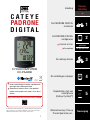 1
1
-
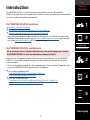 2
2
-
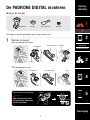 3
3
-
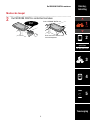 4
4
-
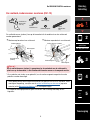 5
5
-
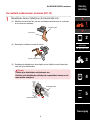 6
6
-
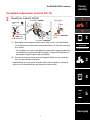 7
7
-
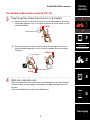 8
8
-
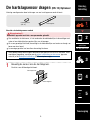 9
9
-
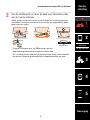 10
10
-
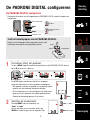 11
11
-
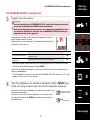 12
12
-
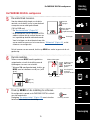 13
13
-
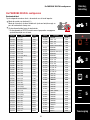 14
14
-
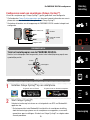 15
15
-
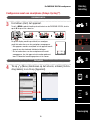 16
16
-
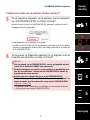 17
17
-
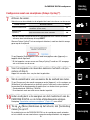 18
18
-
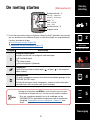 19
19
-
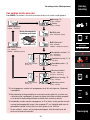 20
20
-
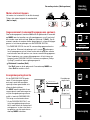 21
21
-
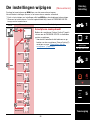 22
22
-
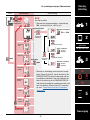 23
23
-
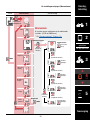 24
24
-
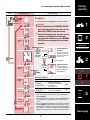 25
25
-
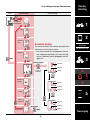 26
26
-
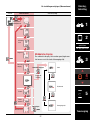 27
27
-
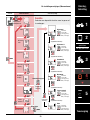 28
28
-
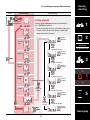 29
29
-
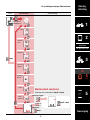 30
30
-
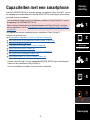 31
31
-
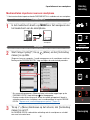 32
32
-
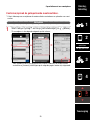 33
33
-
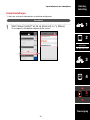 34
34
-
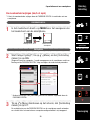 35
35
-
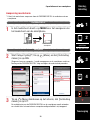 36
36
-
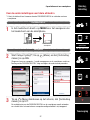 37
37
-
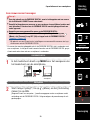 38
38
-
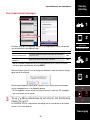 39
39
-
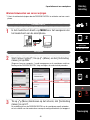 40
40
-
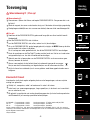 41
41
-
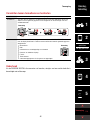 42
42
-
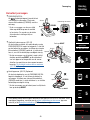 43
43
-
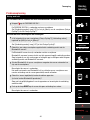 44
44
-
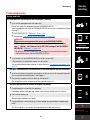 45
45
-
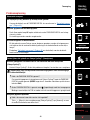 46
46
-
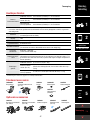 47
47
-
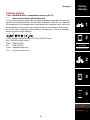 48
48
Cateye Padrone Digital [CC-PA400B] Handleiding
- Categorie
- Fietsaccessoires
- Type
- Handleiding
Gerelateerde papieren
-
Cateye Padrone [CC-PA100W] Handleiding
-
Cateye Padrone [CC-PA100W] Handleiding
-
Cateye Velo Wireless [CC-VT230W] Handleiding
-
Cateye Velo Wireless [CC-VT230W] Handleiding
-
Cateye Quick [CC-RS100W] Handleiding
-
Cateye CC-VT235W de handleiding
-
Cateye Velo Wireless+ [CC-VT235W] Handleiding
-
Cateye Padrone%2b [CC-PA110W] Handleiding
-
Cateye Padrone Smart [CC-PA500B] de handleiding
-
Cateye CC-SC100B - Padrone Smart plus de handleiding